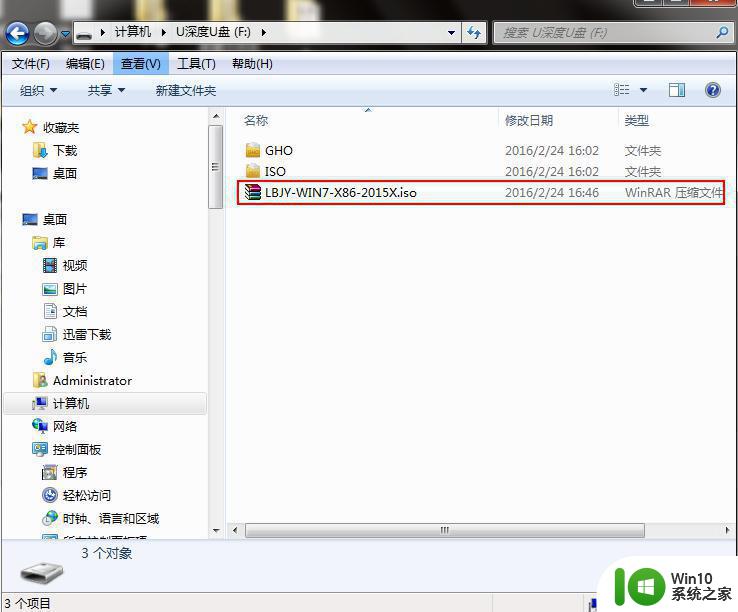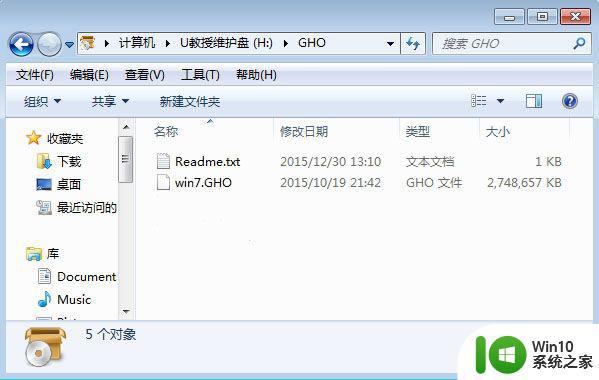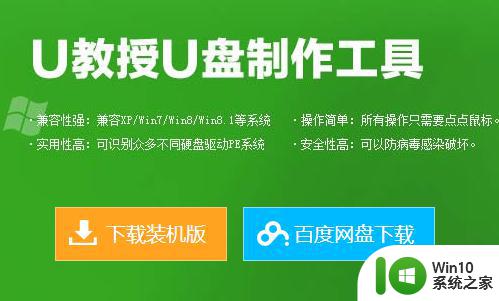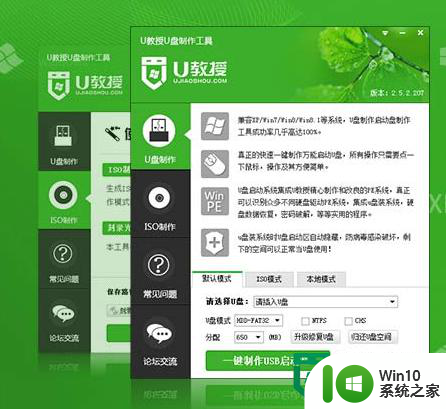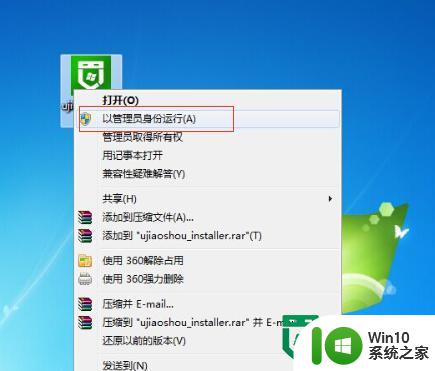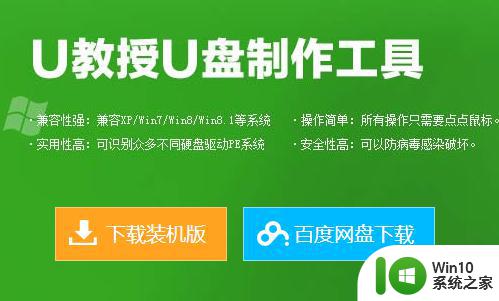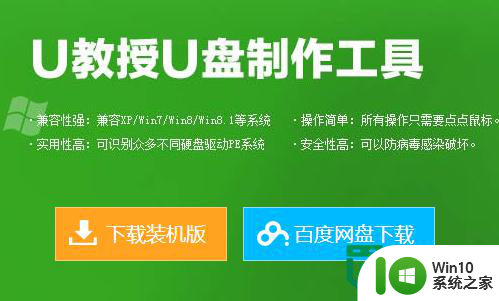u盘装win7系统教程 win7系统U盘安装步骤
在现代社会电脑已经成为人们生活中必不可少的工具之一,而安装一个稳定且高效的操作系统对于电脑的正常运行至关重要。Win7作为一个备受好评的操作系统,其稳定性和性能优异已经得到广泛认可。而使用U盘安装Win7系统不仅方便快捷,而且可以避免光盘安装时出现的一系列问题。下面将介绍如何使用U盘来安装Win7系统的详细步骤。
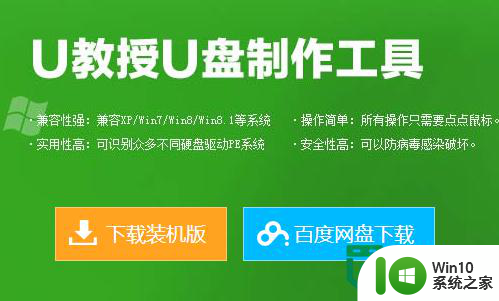
u盘装win7系统教程:
1、下载win10系统之家u盘启动盘制作工具,然后安装在电脑上;
2、将准备好的u盘连接上电脑,然后打开软件,在软件界面选中u盘;
3、再选好启动方式,然后点击“一键制作USB启动盘”;
4、等待数据写入完成即可,然后将电脑上的win7ghost放入到u盘中的GHO文件夹中;
5、重启电脑,将u盘设置为第一启动项,点击回车键进入到win10系统之家主菜单,选中【1】;
6、打开“U教授PE一键装机”,然后在界面选中U盘启动盘中的GHO文件,点击“确定”;
7、在之后弹出的窗口中单击“是”,等待解压完GHO文件;
8、解压完成后,系统提示是否重启电脑,点击“是”;
9、重启电脑时,拔出U盘,最后等待系统自动安装完成即可。
以上就是u盘装win7系统教程的全部内容,还有不懂得用户就可以根据小编的方法来操作吧,希望能够帮助到大家。